Windows Server 2016 File Server Cluster Kurulumu – Bölüm 1
Bu makalemizde Windows Server 2016 File Server Cluster kurulumunu ele alıyor olacağız. Öncelikle File Server Cluster ne gibi ortamlarda neden kullanılır bunu açıklayalım. File Server Cluster, dosya sunucularda hizmet kesintisine tahammülü olmayan ortamlarda kullanılır. Yüksek erişilebilirlik için tasarlanmış işlevsel bir roldür. Bu makalemiz 2 bölümden oluşacak. Sözümüzü uzatmadan adımlarımıza başlayalım.
Öncelikle ortamımızı tanıyalım. Ortamımızda Domain Controller sunucumuz ve bunun üzerinde yapılandırılmış ISCSI özelliğimiz ile oluşturulmuş sanal Storage Lun Yapımız mevcut. Ayrıca File server yedekliliği sağlamak için 2 adet Windows Server 2016 File Server Node’umuz var. ISCSI ile sanal Storage Lun yapılandırması için aşağıdaki makaleye göz atabilirsiniz.
DOMAIN-CONTROLLER isminde cozumpark.lokal domainini yöneten bir AD sunucumuz var.
Yukarıda belirtmiş olduğumuz gibi DC makinamızda lab ortamı olduğundan ISCSI yapılandırması için File and Storage Services özelliği yapılandırılmış durumda.
Bu alanda iki adet sanal lun yapısı oluşturulmuş durumda.
Fileserver1 isimli File Server Node yine cozumpark.lokal domaini üyesi.
Fileserver1 isimli node üzerinde iki adet ağ kartımız var. Bunlardan bir tanesi genel network bağlantısına hizmet ederken diğer cluster haberleşmesi için kullanılan HB networkü.
Genel network kartımız üzerinde 10.10.10.X bloğundan bir ip adresimi var.
HB networkümüzde ise 20.20.20.X bloğundan ip adresimi tanımlanmış durumda.
Ayrıca HB networkünün DNS üzerine kayıt olmaması için Register this connections addreses in DNS çentiğimizi kaldıralım.
Yine Fileserver1 isimli Node’umuz üzerinde DC makinamız üzerindeki Sanal Storage Lun alanına bağlantımızda sağlanmış durumda.
ISCSI üzerinden yapılmış olan bağlantı sonrası disk durumumuz aşağıdaki gibi. Disklerimiz formatlanmış isimlendirilmiş ve kullanıma hazır durumda.
Fileserver2 isimli diğer Node tarafında ise durum aşağıdaki gibi. Cozumpark.lokal isimli domain üyesi.
Yine Genel ve HB network yapımız Node2 sunucumuzda da hazır durumda.
Node2 Genel network ip bloğumuz yine 10.10.10.X bloğumuz üzerinden yapılandırılmış durumda.
HB networkümüz ise yine diğer network ile iletişim kurması açısından 20.20.20.X bloğundan ip tanımlaması yapılmış durumda.
Yine HB network bacağında Register this connections addreses in DNS ayarımız yapılmış durumda.
Yine Fileserver2 isimli Node’umuz üzerinde DC makinamız üzerindeki Sanal Storage Lun alanına bağlantımızda sağlanmış durumda.
ISCSI üzerinden yapılmış olan bağlantı sonrası disk durumumuz aşağıdaki gibi. Disklerimiz formatlanmış isimlendirilmiş ve kullanıma hazır durumda. Tabi diskler Fileserver1 Node üzerinde aktif olduğundan bu ekranımızda offline gözükmekte.
Şimdi ortamımızı tanıttığımıza göre artık cluster kurulumuna geçebiliriz. Server Manager üzerinden Add Roles and Features kısmına tıklayalım.
SihirbazıNext ile geçerek sonraki ekrana ilerleyelim.
Açılan ekranımızda iki seçeneğimiz yer almaktadır. Bunlardan birincisi olan;
Role-based or feature-based insallation : Rol ve Özellik bazında ekleme kurulum yapma imkânı verir. Windows Server 2016 içerisinde sahip olduğumuz sürüme göre, içerisinde bulunan ve ihtiyacımız olan rol ve özellikleri buradan ekleyip kaldırabilmekteyiz.
Remote Desktop Services installation: Eski zamanlarda Terminal Servis olarak anılan ve şimdi RDS (Remote Desktop Services) uzak masaüstü yapılandırmasını hızlı ve standart olarak buradan yapabilmekteyiz.
Bu nedenle biz File Server rolünü Failover Clustering özelliğini kuracak olduğumuz için Role-based or feature-based insallation seçimini yaparak Next ile ilerliyoruz.
Windows Server 2008 ve 2012 ile birlikte sunucu kümesi oluşturarak bu küme üzerine toplu olarak ve farklı bir sunucu üzerinden Rol ve Özellik ekleme ve kaldırma işlemleri yapabilir duruma geldik. Tabi bu işlem Windows Server 2012 üzerinden doğrudan yapılabilirken Windows Server 2008’e bazı özellikler katmamız gerekiyordu. Bizim ortamımızda tek bir sunucumuz olduğundan ve bu sunucumuza IIS rolünü kuracak olduğumuzdan Adı, ip adresi ve versiyon bilgisi sunulan sunucumuzu seçerek Next ile ilerliyoruz.
Karşımıza gelen ekrandan kuracak olduğumuz File Sever rolünü seçiyor veNext ile ilerliyoruz.
Bir sonraki ekranımızda özellik ekleme ekranımız bizi karşılamakta. Biz Failover Clustering ve Multipath I/O özelliklerini ekleyeceğimiz için bunların seçimini yapalım. Gerekli seçimimizden sonra Next ile ilerleyebiliriz.
Bu rol ve özellik kurulumları yeniden başlatma gerektirmediğinden Restart the destination server automatically if requred seçimine dokunmadan Next ile sonraki adıma ilerleyelim.
Kurulum adımlarımız başladı.
Kurulum işlemi kısa sürede tamamlandı. Close ile bu ekranımızdan çıkış yapabiliriz.
Windows Administrative Tools altında oluşan kısa yollardan Failover Cluster Manager konsolumuzu açalım.
Konsolumuz sorunsuz şekilde yapılandırmaya hazır olarak karşımıza geldi.
Buraya kadar olan işlemleri Node1 makinamız olan Filserver1 sunucumuz üzerinde yaptık. Aynı işlemleri şimdi Node2 makinamız olan Fileserver2 sunucumuz üzerinde yapalım. Yine Server Manager üzerinden Add Roles and Features kısmına tıklayalım.
SihirbazıNext ile geçerek sonraki ekrana ilerleyelim.
Açılan ekranımızda iki seçeneğimiz yer almaktadır. Bunlardan birincisi olan;
Role-based or feature-based insallation : Rol ve Özellik bazında ekleme kurulum yapma imkânı verir. Windows Server 2016 içerisinde sahip olduğumuz sürüme göre, içerisinde bulunan ve ihtiyacımız olan rol ve özellikleri buradan ekleyip kaldırabilmekteyiz.
Remote Desktop Services installation: Eski zamanlarda Terminal Servis olarak anılan ve şimdi RDS (Remote Desktop Services) uzak masaüstü yapılandırmasını hızlı ve standart olarak buradan yapabilmekteyiz.
Bu nedenle biz File Server rolünü Failover Clustering özelliğini kuracak olduğumuz için Role-based or feature-based insallation seçimini yaparak Next ile ilerliyoruz.
Windows Server 2008 ve 2012 ile birlikte sunucu kümesi oluşturarak bu küme üzerine toplu olarak ve farklı bir sunucu üzerinden Rol ve Özellik ekleme ve kaldırma işlemleri yapabilir duruma geldik. Tabi bu işlem Windows Server 2012 üzerinden doğrudan yapılabilirken Windows Server 2008’e bazı özellikler katmamız gerekiyordu. Bizim ortamımızda tek bir sunucumuz olduğundan ve bu sunucumuza IIS rolünü kuracak olduğumuzdan Adı, ip adresi ve versiyon bilgisi sunulan sunucumuzu seçerek Next ile ilerliyoruz.
Karşımıza gelen ekrandan kuracak olduğumuz File Sever rolünü seçiyor ve Next ile ilerliyoruz.
Bir sonraki ekranımızda özellik ekleme ekranımız bizi karşılamakta. Biz Failover Clustering ve Multipath I/O özelliklerini ekleyeceğimiz için bunların seçimini yapalım. Gerekli seçimimizden sonra Next ile ilerleyebiliriz.
Bu rol ve özellik kurulumları yeniden başlatma gerektirmediğinden Restart the destination server automatically if requred seçimine dokunmadan Next ile sonraki adıma ilerleyelim.
Kurulum adımlarımız başladı.
Kurulum işlemi kısa sürede tamamlandı. Close ile bu ekranımızdan çıkış yapabiliriz.
Windows Administrative Tools altında oluşan kısa yollardan Failover Cluster Manager konsolumuzu açalım.
Node2 üzerindeki konsolumuzda sorunsuz şekilde yapılandırmaya hazır olarak karşımıza geldi.
Buraya kadar olan adımlarımızı tekrardan gözden geçirecek olursak;
1 adet domain controller sunucusu üzerinde iscsi rolü üzerinde sanal storage lun alanları hazırdı. Node1 ve Node2 üzerinde ağ ayarlarımızı yaptık. Gerekli rol ve özellik kurulumlarını yaptık. İkinci makalemizde cluster yapılandırma ve File Server Cluster özelliğini devreye alma işlemini yapıyor olacağız.
Umarım yararlı olur bir sonraki makalemizde görüşmek dileğiyle.
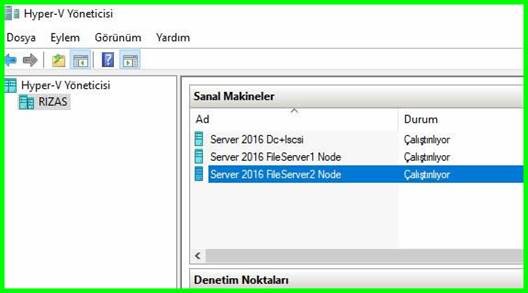
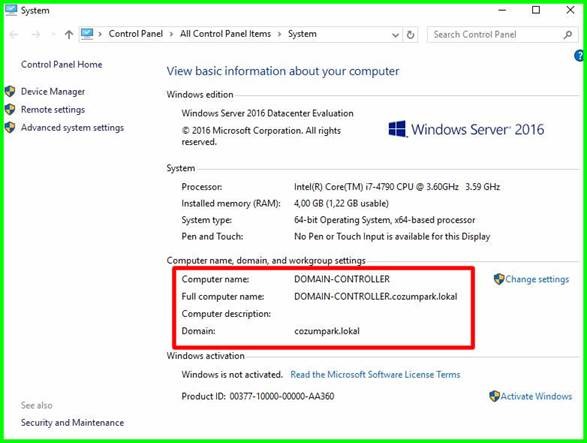
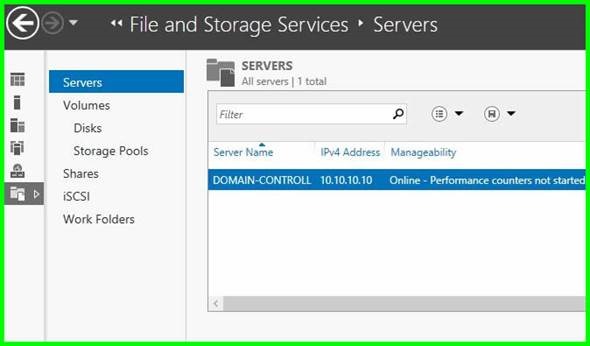
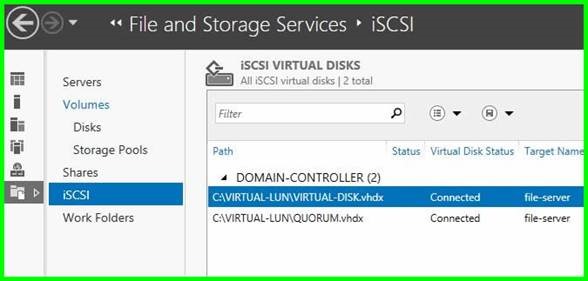
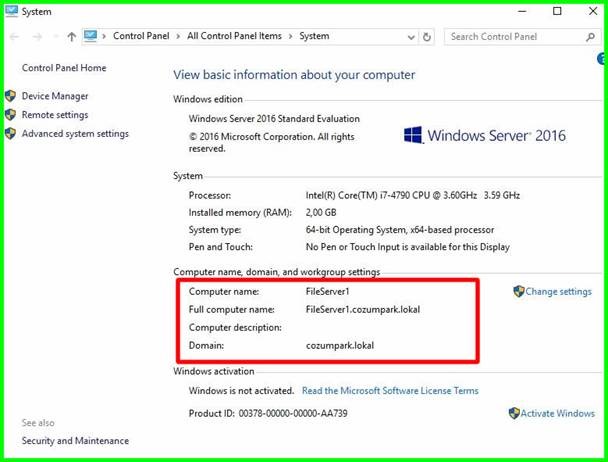
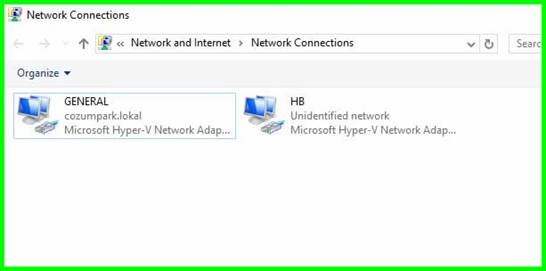
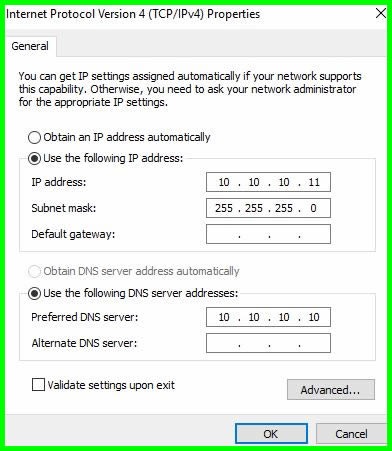
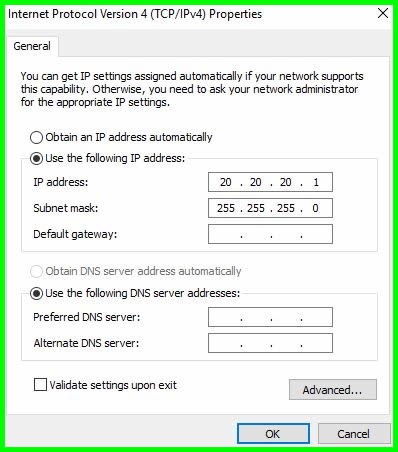
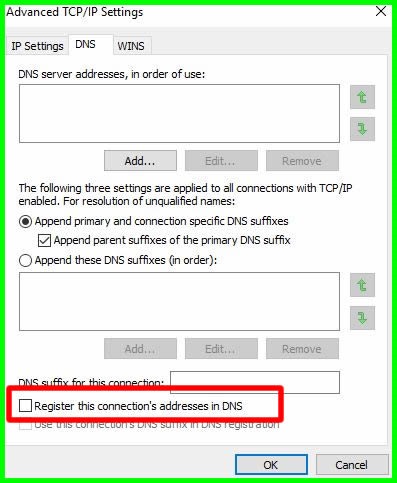
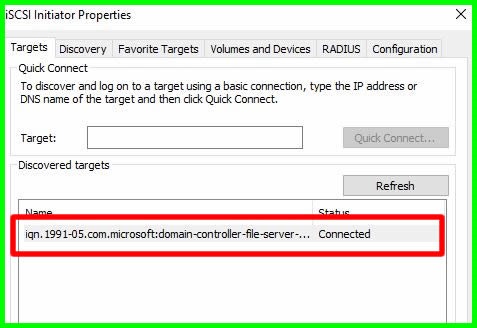
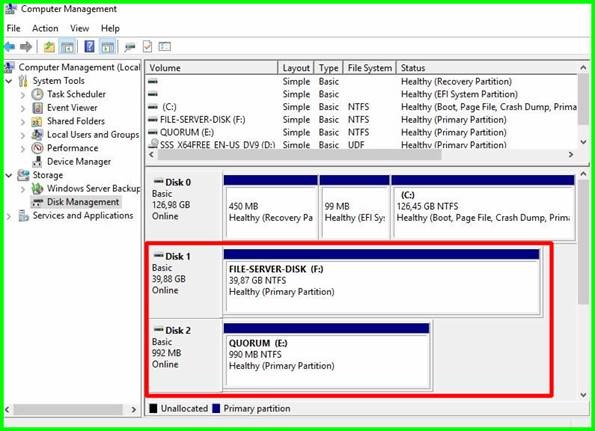
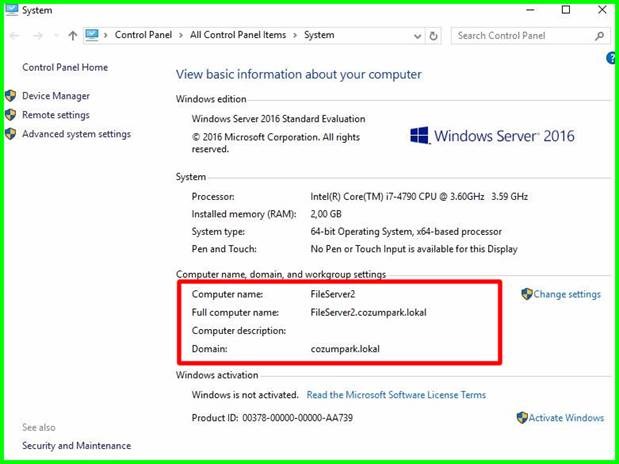
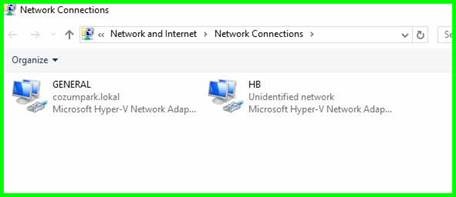
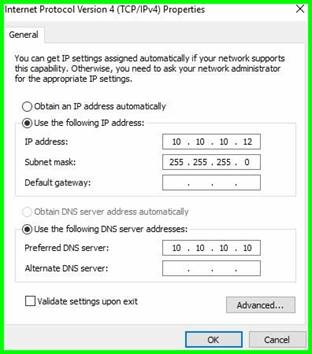
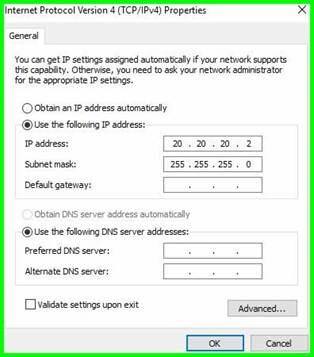
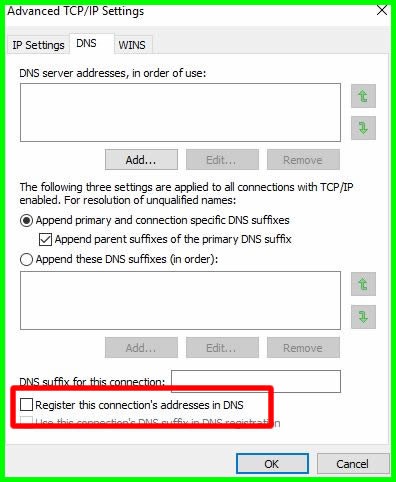
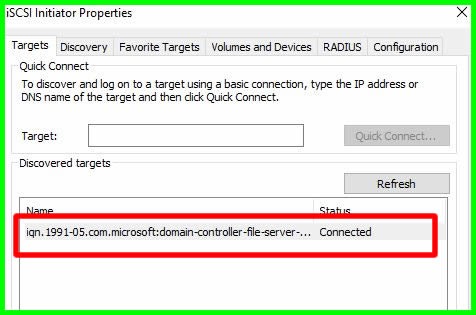
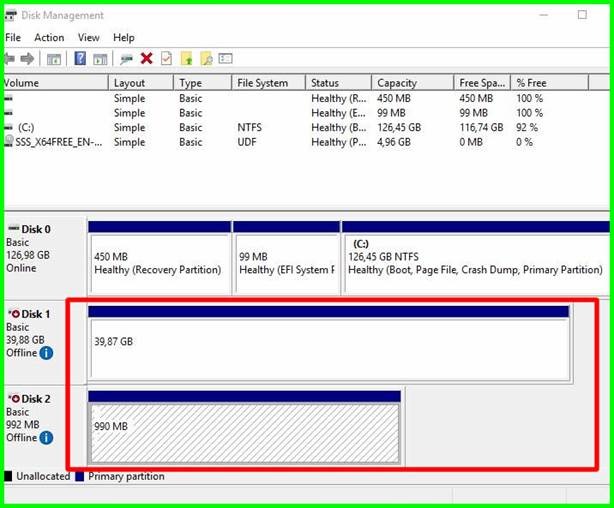
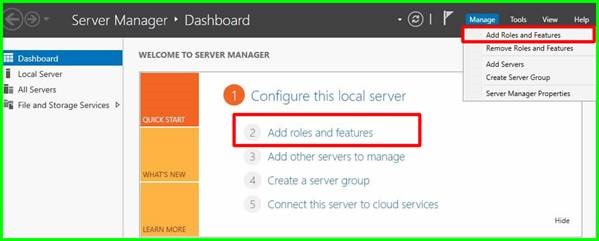
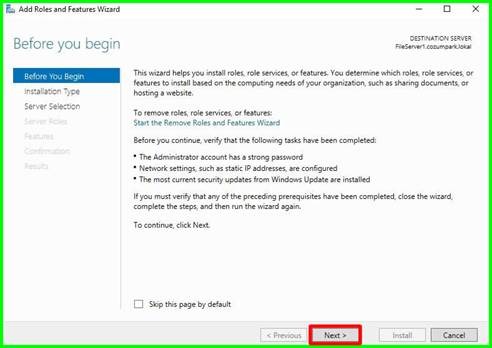
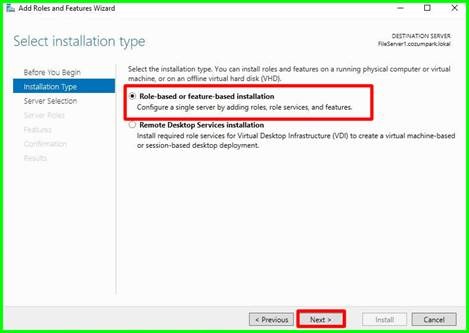
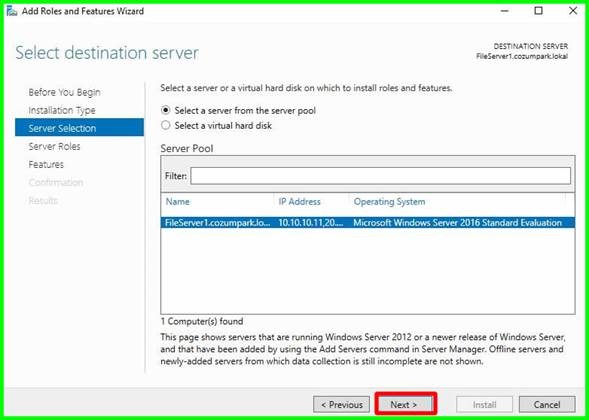

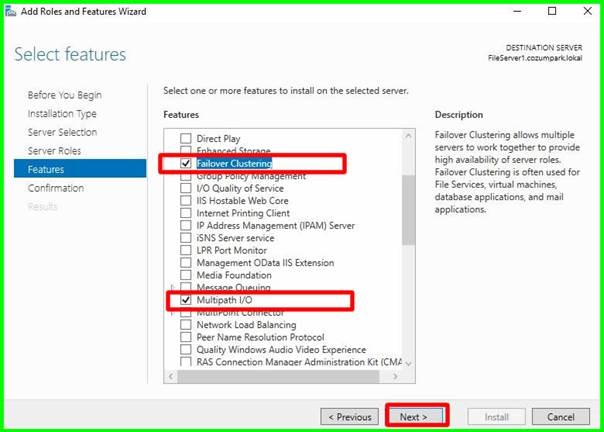
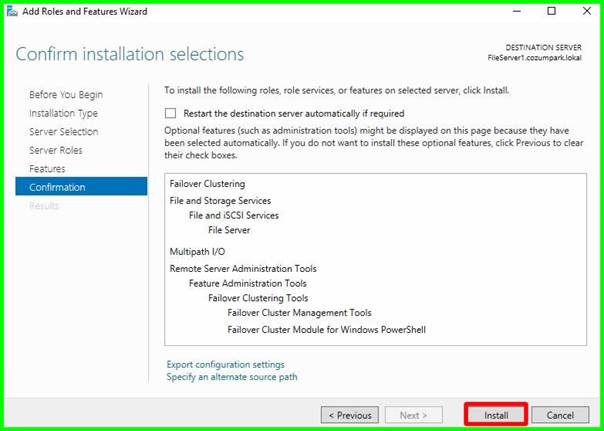
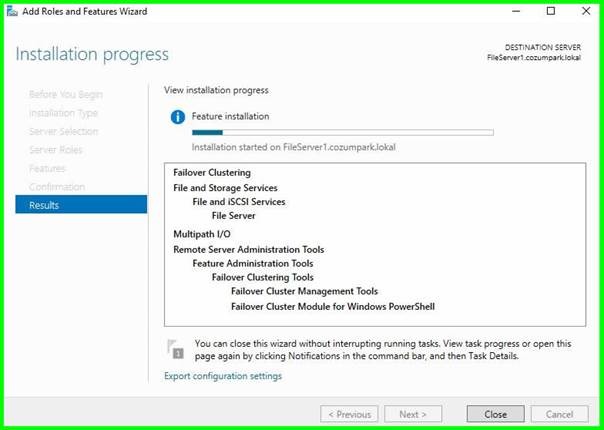
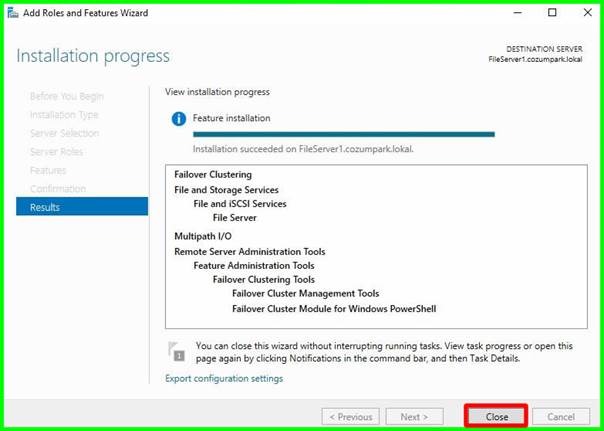
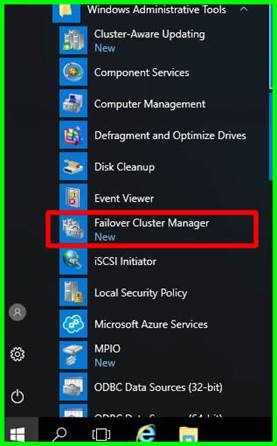
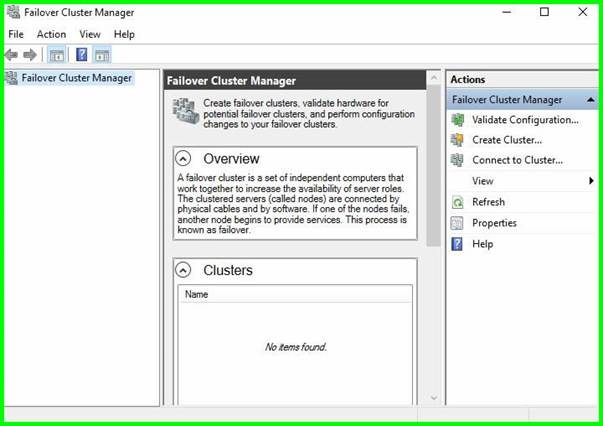
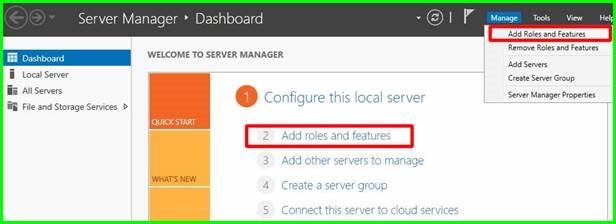
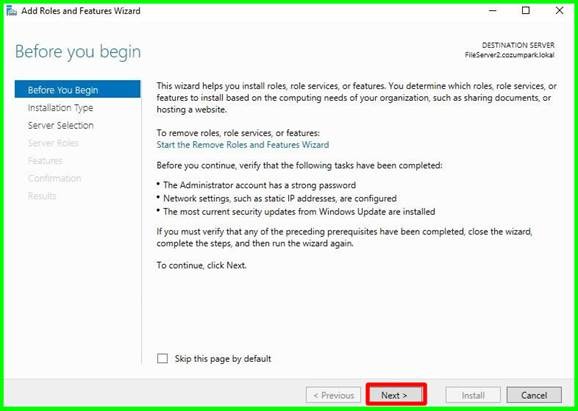
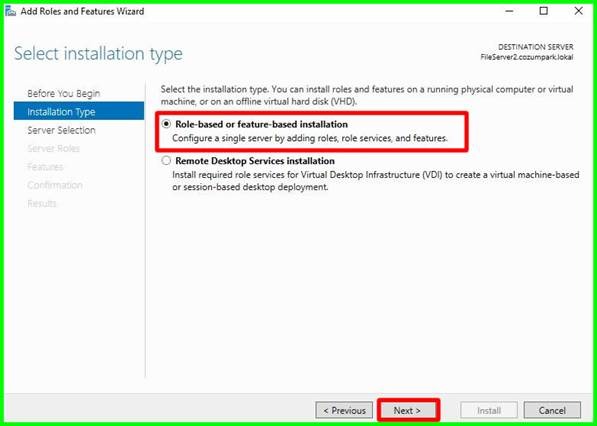
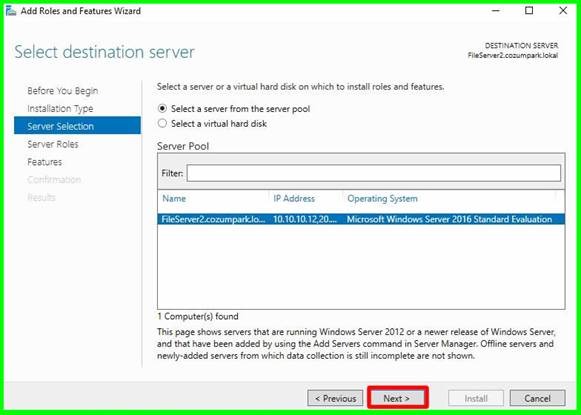
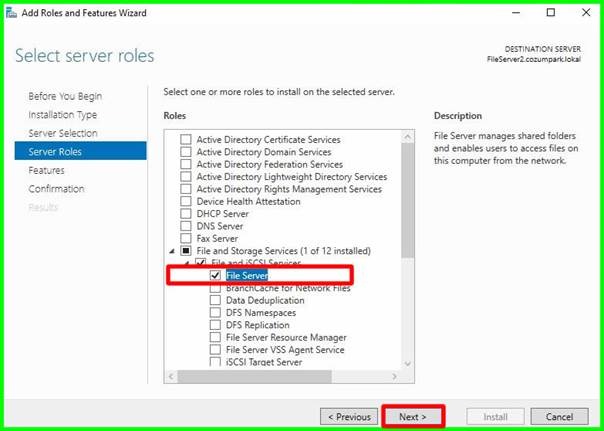
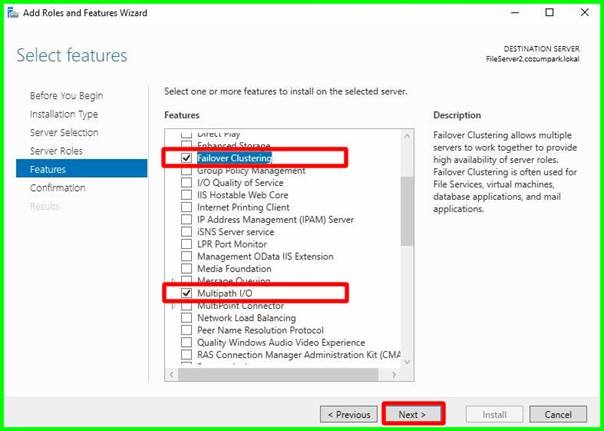
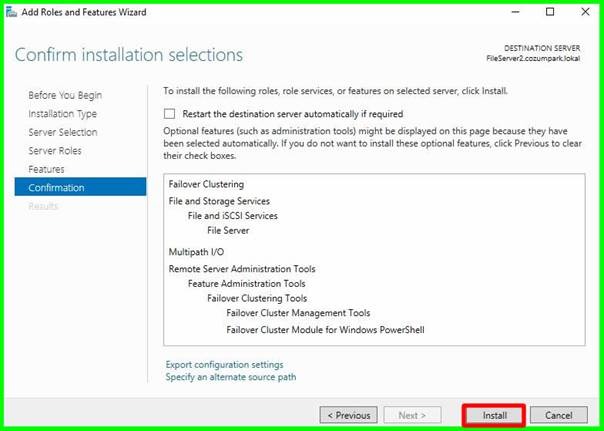
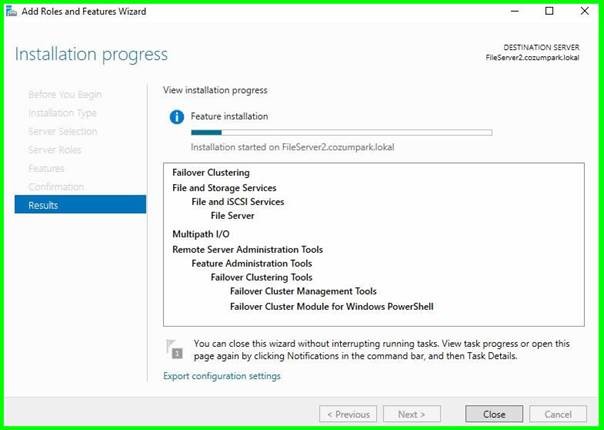
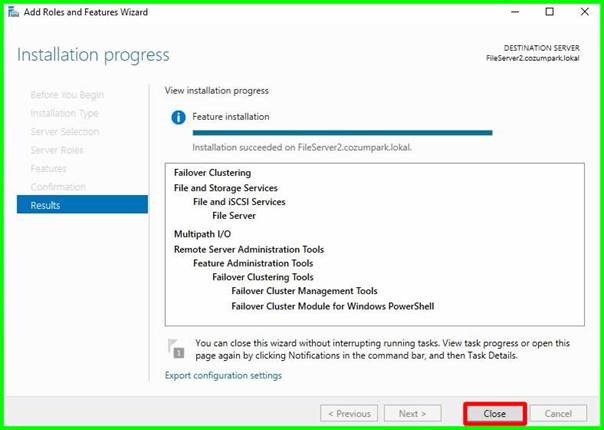
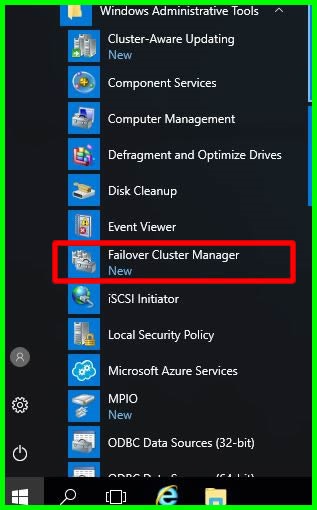
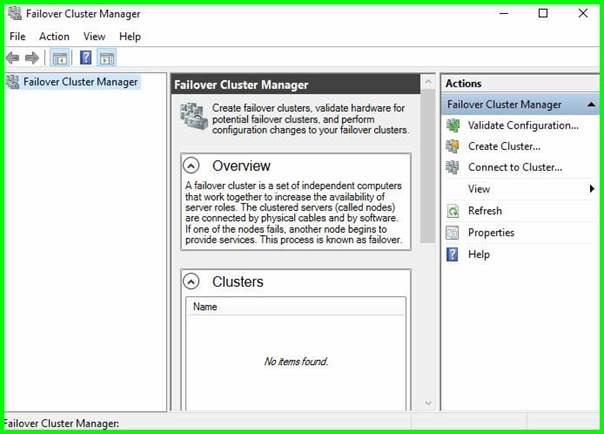



elinize sağlık.